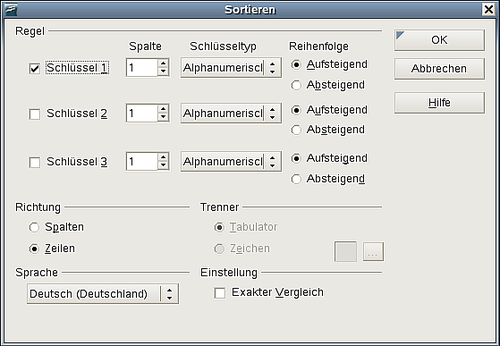Dateneingabe in Tabellen
Contents
Zwischen Zellen bewegen
Innerhalb einer Tabelle können Sie die Maus verwenden, um zwischen den Zellen zu wechseln, ebenso die Cursortasten oder die <TAB>-Taste. Die Cursortasten gehen zur nächsten Zelle, aber nur wenn kein Text „im Weg“ ist. Ein Druck auf die Cursortaste rechts bewegt den Cursor an das Ende des Textes in der aktuellen Zelle und dann weiter in die nächste.
Die <TAB>-Taste bewegt den Cursor direkt in die nächste Zelle. Falls sich der Cursor bereits in der letzten Zelle der Tabelle befindet, wird eine neue Zeile erstellt. Drücken Sie die <Umschalt>+<TAB>-Tasten, um den Cursor eine Zelle rückwärts zu bewegen.
Zahlenerkennung
Wenn die Zahlenerkennung aktiviert ist, richtet OOo-Writer Zahlen in der Zelle rechtsbündig aus und entfernt anhängende Nullen. So wird aus 4,0 eine 4 und die Zahl wird rechtsbündig formatiert.
Um die Zahlenerkennung zu deaktivieren, klicken Sie mit der rechten Maustaste in die Tabelle und wählen Sie im Kontextmenü Zahlenerkennung. Wie schon bei der Anzeige der Tabellenbegrenzung können Sie den Status der Option daran erkennen, ob vor dem Menüeintrag ein Häkchen steht oder nicht.
Konvertierung zwischen Tabelle und Text
OOo-Writer macht Ihnen die Umwandlung einer Tabelle in Text oder umgekehrt leicht. Um Text in eine Tabelle zu konvertieren, markieren Sie die entsprechende Passage und wählen dann Tabelle > Umwandeln > Text in Tabelle ... Sie müssen in diesem Fall ein Trennzeichen im Text definieren (Tabulator, Absatzmarke, Komma oder ein anderes Zeichen), das OOo-Writer dazu verwenden soll, die Daten in verschiedene Zellen aufzuteilen.
Um umgekehrt eine Tabelle in einen Text zu konvertieren, markieren Sie die Tabelle und wählen dann Tabelle > Umwandeln > Tabelle in Text ... Auch hier müssen Sie festlegen, welches Trennzeichen im Text OOo-Writer einfügen soll.
Daten in einer Tabelle sortieren
Wie in einem OOo-Calc-Tabellenblatt erlaubt OOo-Writer die Sortierung von Daten. Bis zu drei Sortierebenen können festgelegt werden.
Um Daten in einer Tabelle zu sortieren:
- Markieren Sie die Tabelle (oder einen Teil davon).
- Wählen Sie Tabelle > Sortieren ...
- Im Dialogfenster Sortieren:
- Entscheiden Sie unter Richtung, ob Sie in Zeilen oder Spalten sortieren möchten.
- Legen Sie bis zu drei Schlüssel fest, nach denen sortiert werden soll.
- Für jeden Schlüssel müssen Sie die Spalte bzw. Zeile definieren. Weiterhin muss OOo-Writer wissen, ob die Sortierung numerisch oder alphanumerisch und ab- oder aufsteigend vorgenommen werden soll.
- Klicken Sie auf OK, um mit der Sortierung zu beginnen.
Diese Seite unterliegt den hier hinterlegten Copyright- und Lizenzbedingungen